Mükemmel Blu-ray Oluşturmak için En İyi 3 Blu-ray Menü Oluşturucu
Blu-ray diskler, bir Blu-ray oynatıcı cihazı kullanarak oynatabileceğiniz videoları ve filmleri depolamak için kullanabileceğiniz en iyi optik disk depolama biçimidir. Şu anda en iyisi, 50 GB'a kadar medya dosyalarını video kalitesinde 4K çözünürlükte saklayabileceğiniz için. Ek olarak, diskte bulunan videoların başlığını, fotoğrafını veya önizlemesini gösterecek bir Blu-ray menüsü koyabilirsiniz. Ücretsiz kullanarak bu menü ekranını özelleştirebilirsiniz. Blu-ray menü yaratıcıları masaüstünde. Avantajlarını ve dezavantajlarını ve özelliklerini öğrenin. Aşağıda okumaya devam edin ve sizin için neyin saklandığını görün.

Not: Bu ürünleri yalnızca kişisel kullanım için kullanabilirsiniz.
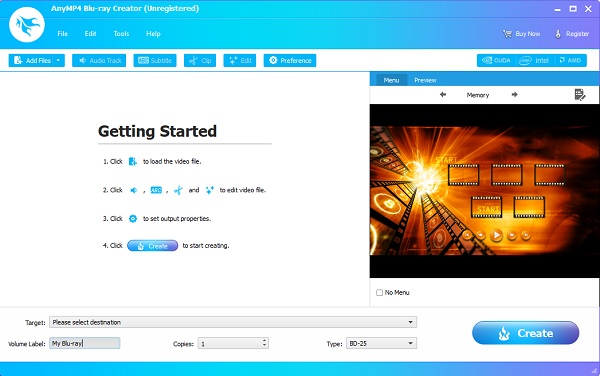
Program listesini oluşturan Blu-ray menüsünde ilk sırada Blu-ray Oluşturucu. Şu anda övgüye değer programlardan biri. İndirmesi ücretsizdir, çok kararlı ve basit bir arayüze sahiptir ve bir video düzenleme aracına sahiptir. Ayrıca menünüz için önceden indirilmiş şablonları kullanabilir veya kişiselleştirilmiş bir şablon oluşturabilirsiniz. Blu-ray menü yapımı için ücretsiz şablon tasarımları vardır. Menü arka planını, menü çerçevesini, kontrol düğmelerini ve başlık yazı tiplerini değiştirebilirsiniz. Ve daha benzersiz olmak istiyorsanız, kendi resminizi kullanın ve arka plan müziği ekleyin. Ayrıca, işlem sırasında kalite kaybı olmayacağını garanti ettikleri için videolarınız güvendedir. Bu yazılım, herhangi bir Windows cihazında %100 güvenlidir.
Artıları:
Eksileri:
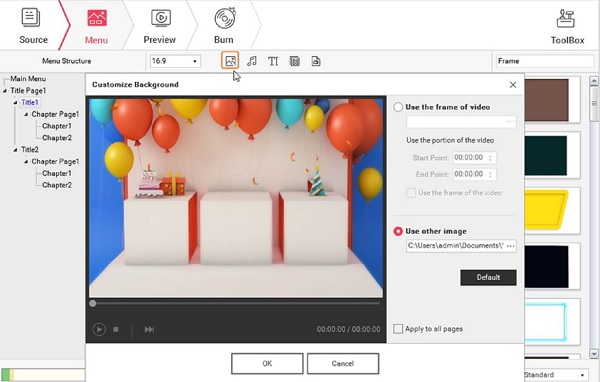
Sonra, Wondershare DVD Creator'ımız var. Adından da anlaşılacağı gibi yalnızca DVD oluşturmakla kalmaz, aynı zamanda videoları Blu-ray disklere yazabilir. Bu araç, kullanıcıların sıfırdan kendi menü şablonlarını oluşturmalarına veya önceden hazırlanmış şablonları ücretsiz olarak kullanmalarına olanak tanır. Arka planı, çerçeveyi, kontrol düğmelerini ve yazı tiplerini değiştirebilirsiniz. Onu benzersiz kılan, statik ve dinamik menü şablonları sunmasıdır. Ayrıca, videolarınızı diske kaydetmeden önce düzenlemek için temel bir düzenleme işlevine sahiptir. Bu Blu-ray menü oluşturma programını Windows ve Mac bilgisayarlarda çalıştırabilirsiniz.
Artıları:
Eksileri:
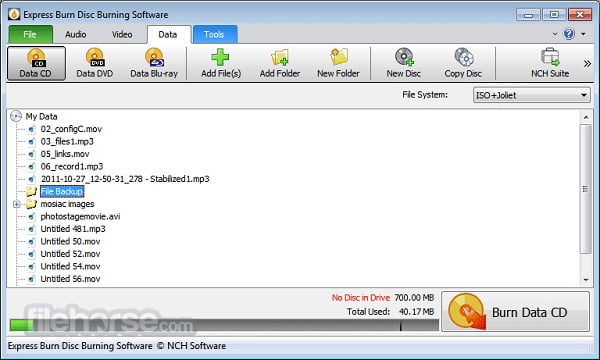
Ücretsiz Blu-ray menü yaratıcılarının bu listesinin sonuncusu NCH Software'in Express Burn'ü. Bu yazılım, video, veri ve ses yazabilen, kopyalayabilen ve yazabilen basit ama güçlü bir Blu-ray disk üreticisi olarak kabul edilir. Yeni başlayanlar için harika olan kullanıcı dostu bir arayüze sahiptir. Ayrıca, 20'den fazla şablon menü ekranı ve düğmesi kullanarak Blu-ray menünüzü özelleştirebilirsiniz. Bu Blu-ray diski hediye etmek isterseniz, kendi fotoğraflarını içe aktarabilir ve kullanabilir ve tercih ettiğiniz arka plan temasını da dahil edebilirsiniz. Videoyu kolayca tanımlamak için bir başlık ve alt başlık da koyabilirsiniz. Bu program hem Windows hem de Mac'te kullanılabilir.
Artıları:
Eksileri:
| Özellikler / Program | Blu-ray Oluşturucu | Wondershare DVD Creator | Express Yanık |
|---|---|---|---|
| Platformlar | Windows | Windows / Mac | Windows / Mac |
| Desteklenen Video Biçimleri | Çeşitli video dosyası formatları | En yaygın kullanılan video formatları | En yaygın kullanılan video formatları |
| Video Düzenleme Aracı | Evet | Evet | Evet |
| Blu-ray Menü Oluşturucu | Evet | Evet | Evet |
| Disk Yazma Hızı | Şimşek Hızı | Hızlı | Hızlı |
| Fiyatlandırma | $44.25 | $39.95 | $70 |
| İndirmesi Ücretsiz | Mevcut | Mevcut | Mevcut |
Özel bir Blu-ray menüsü oluşturun Bugün sahip olduğumuz önerilen ücretsiz Blu-ray menü oluşturucuyu kullanarak aşağıda verdiğimiz kılavuzu izleyerek.
Blu-ray Creator'ı masaüstünüze indirin ve yükleyin. Web sitesine gidebilir veya Bedava indir önceki bölümdeki düğmesine basın. Kurduktan sonra programı açın, bir disk yerleştirin ve Dosya Ekle masaüstü yazılımına video eklemek için düğmesine basın.
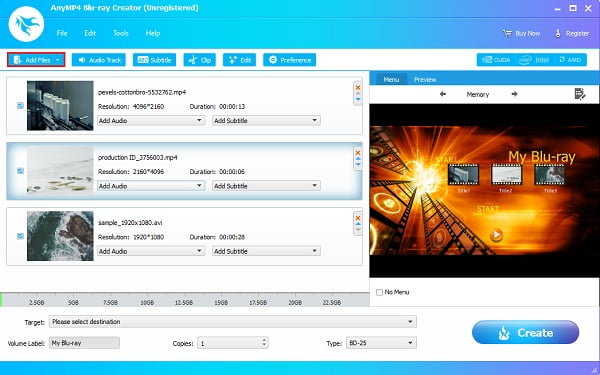
Programa video veya videolar ekledikten sonra, Düzenle videolarınızı geliştirmek için düğmesine basın. Söz konusu düğmeye dokunduğunuzda, düzenleme kontrollerinin bulunduğu bir pencere arayüzü açılacaktır. Videoların en boy oranını kırpabilir ve değiştirebilir, efektleri ayarlayabilir ve resim veya metin filigranları ekleyebilirsiniz. Musluk Tamam, Ardından Kapanış.
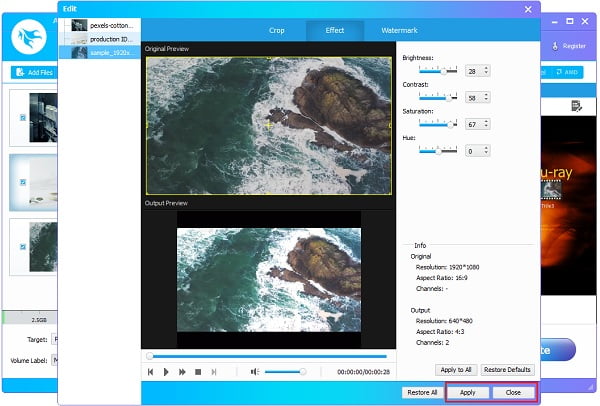
Sonraki, Blu-ray menü ekranını seçmektir. Menü şablonları, uygulamanın arayüzünün sağ tarafında bulunabilir. öğesine dokunun. Menü Düzenle düzenleme penceresini açmak için simge. Farklı türde menü, çerçeve, düğme ve metin yazı tipi seçebilirsiniz. Daha fazla şablon istiyorsanız, İndir İnternette daha fazlasını elde etmek için simge.
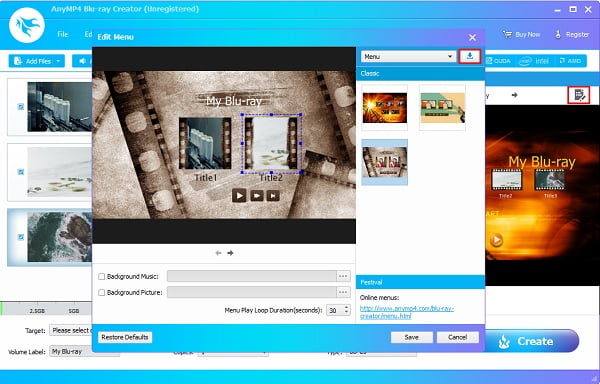
Yanındaki kutuyu işaretleyin Fon Müziği ve Arkaplan Resmi Blu-ray menünüz için kullanacağınız ses ve fotoğrafı içe aktarmak için sonra tıklayabilirsiniz İndirim Değişiklikleri kaydetmek için

Son olarak tıklayın Hedef Videonun hedefini seçmek için Blu-ray diske kaydedebilir veya Blu-ray klasörü or ISO Dosyası böylece bilgisayarınızda saklayabilirsiniz. Musluk oluşturmak Disk yazmaya başlamak için. İşlem birkaç dakika sürer, bu yüzden lütfen işlemden çıkmadan önce bitmesini bekleyin. MP4'ten Blu-ray yazıcıya.
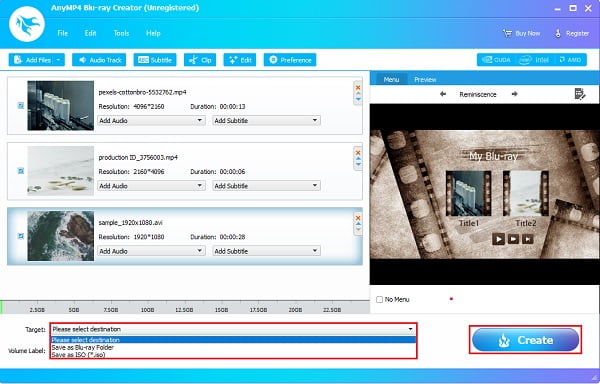
1. Blu-ray Menüsünün süresi nedir?
Blu-ray menüsü için varsayılan süre 15 saniyedir. Ancak bazı programlar, kullanıcıların süreyi 99 saniyeye kadar ayarlamasına izin verir.
2. Bir Blu-ray diske yazmak ne kadar sürer?
Videonun uzunluğuna ve çözünürlüğüne bağlı olarak 25x-16x yazma hızında 32-4 dakika arasında 6 GB'lık bir video dosyası yapılacaktır. Bir 50GB, bir saatten fazla zamanınızı tüketecektir.
3. Blu-ray diski hangi cihazlar çalıştırabilir?
Blu-ray diskler yalnızca belirli Blu-ray sürücüleri ve oynatıcılarla oynatılabilir. Bunları bir DVD veya CD oynatıcıda oynatamazsınız. Ancak PC'ler, PlayStation ve Xbox gibi bazı cihazlar ve konsollar Blu-ray disk oynatabilir.
Ve bu kadar. Farklı özgür tarafından aydınlandın Blu-ray menü yaratıcısı Bu makalede sağlanan programlar. Doğru programı kullanarak bir Blu-ray menüsünü özelleştirmek ve tasarlamak eğlenceli. Blu-ray Oluşturucu video düzenleme, disk yazma ve blu-ray menü oluşturma özelliklerine sahip, şiddetle tavsiye edilen bir yazılımdır. Dahası, son derece özelleştirilebilir, kullanıcı dostu bir arayüze sahip ve ücretsiz olarak indirilebilir. Bu, yeni başlayanlar ve ileri düzey kullanıcılar için mükemmel bir araçtır.
Daha fazla Okuma
Windows ve Mac Platformları için En İyi 3 MPEG - Blu-ray Dönüştürücüler
Bu MPEG'den Blu-ray'e dönüştürücüleri kullanarak evde MPEG videolarınızla Blu-ray diskler yapmayı öğrenin. Bu yazıda kullanımı ücretsiz olan üç program var.
MP2'ü Çevrimiçi ve Çevrimdışı Blu-ray'e Dönüştürmenin 4 Yolu
MP4 dosyalarından anında Blu-ray disklerin nasıl oluşturulacağını öğrenmek için bu gönderiye tıklayın. Çevrimdışı ve çevrim içi prosedürler için kullanılacak en iyi araçları keşfedelim.
Filmleri iMovie'den Blu-ray'e Mükemmel Bir Şekilde Yazmanın 3 Kolay Yolu
iMovie videolarını Mac'te Blu-ray'e zahmetsizce yazmanıza yardımcı olabilecek üç kullanışlı yöntemi öğrenin. Bu gönderi, ihtiyacınız olacak tüm gerekli bilgileri sağlar.
Nintendo Switch DVD Oynatabilir mi? En İyi Yanıt ve Geçici Çözüm
Nintendo Switch DVD oynatıyor mu? Bu yazı aradığınız cevabı verecektir. Nintendo Switch hakkında bilmeniz gereken her şey de dahildir.
Blu-ray oluştur